Foire aux questions
Questions sur l’affectation
Comment XactAnalysis et Xactimate interagissent-ils?
XactAnalysis, une application de traitement des sinistres, et Xactimate, une application d’estimation des sinistres, sont conçues pour se compléter mutuellement.
Après avoir reçu une demande d’indemnisation, l’assureur crée une affectation dans XactAnalysis et l’envoie à un fournisseur de services disposant d’une adresse XactNet. XactAnalysis envoie une liste de prix à jour et spécifique à la région avec l’affectation.
Après avoir accepté l’affectation, le fournisseur de services effectue le travail requis et établit une estimation dans Xactimate. Lorsque le fournisseur de services marque l’estimation comme terminée dans Xactimate, celle-ci est renvoyée à XactAnalysis.
Pour plus de renseignements sur le flux de travail XactAnalysis/Xactimate, consultez Démarrage.
Quel est le flux de travail d’affectation dans XactAnalysis SP?
Le flux de travail de l’affectation peut varier en fonction de circonstances uniques. Un flux de travail standard suit souvent les étapes suivantes :
- Une réclamation est signalée à un assureur.
- Une affectation est envoyée à un fournisseur de services. Le fournisseur de services reçoit une notification par le biais de la méthode de notification sélectionnée.
- L’affectation est effectuée par le fournisseur de services dans Xactimate.
- Les données d’affectation sont téléversées dans XactAnalysis SP et ajoutées aux rapports.
- Les données d’affectation sont retournées à l’assureur.
- La réclamation est résolue avec le client.
Voir Démarrage pour plus de renseignements sur ce flux de travail et d’autres fonctionnalités de XactAnalysis.
Que se passe-t-il si l’expert en sinistres ou l’entrepreneur rejette l’affectation?
L’état de l’affectation XactAnalysis est mis à jour à Rejeté. L’assureur est avisé et réassigne la réclamation à un autre expert en sinistres ou à un autre entrepreneur.
Qu’est-ce que la file d’attente des affectations XASP?
La file d’attente des affectations XASP est un filtre de recherche qui affiche des affectations non assignées. Depuis la file d’attente, vous pouvez attribuer une ou plusieurs affectations aux adresses XactNet individuelles de votre organisation.
Consultez la file d’attente des affectations XASP pour plus de renseignements.
Comment puis-je accéder à la file d’attente des affectations XASP?
- Sélectionnez Rechercher dans le menu Affectations.
- Ouvrez le menu Type d’état.
- Sélectionnez la file d’attente des affectations XASP. La page se met à jour pour afficher uniquement les affectations qui ont l’état Dans la file d’attente des affectations.
Consultez la file d’attente des affectations XASP pour plus de renseignements.
Comment puis-je attribuer une affectation à partir de la file d’attente des affectations XASP?
Depuis la file d’attente, vous pouvez attribuer une ou plusieurs affectations aux adresses XactNet individuelles de votre organisation.
Pour savoir comment attribuer une affectation à partir de la file d’attente des affectations XASP, consultez Attribuer une affectation à partir de la file d’attente des affectations.
Comment puis-je utiliser la recherche?
La fonction de recherche est une fonction pratique qui vous permet de filtrer et de voir toutes les combinaisons d’affectations dans votre entreprise. Personnalisez vos résultats en ajoutant des colonnes, en sauvegardant des ensembles de colonnes et de filtres, en exécutant des actions liées à certaines affectations et même en analysant les emplacements de vos résultats.
Pour plus de renseignements sur ces options, consultez Rechercher.
Comment puis-je voir les affectations de test?
Votre entreprise peut recevoir ou envoyer des affectations de test pour s’assurer que votre logiciel et vos notifications sont configurés correctement. XactAnalysis SP affiche par défaut uniquement les affectations normales. Pour afficher les affectations de test, procédez comme suit :
- Sélectionnez Rechercher dans le menu Affectations.
- Dans la section Filtres, sélectionnez le menu déroulant Plus de filtres.
- Sélectionnez le filtre Affectations de test.
- Sélectionnez l’option Test.
- Utilisez les autres filtres et colonnes de recherche au besoin. Toutes les affectations répondant aux critères de recherche apparaissent.
Consultez Rechercher pour plus de renseignements.
Lorsque vous essayez d’attribuer une affectation dans XactAnalysis SP, qui se présente comme un entrepreneur?
Seuls les entrepreneurs qualifiés pour l’ensemble de données et le code postal apparaissent comme options à affecter dans XASP.
Puis-je réassigner des affectations dans XactAnalysis SP?
Vous pouvez réassigner une affectation dans XactAnalysis SP uniquement avant qu’elle ne soit téléchargée par l’expert en sinistres ou l’entrepreneur. Une affectation qui est déjà téléchargée affiche Livrée comme état XactAnalysis et la date et l’heure auxquelles l’affectation a été livrée dans les détails de l’affectation.
Pour réassigner une affectation, sélectionnez Réassigner dans le menu déroulant Sélectionner une action de la page Détails de l’affectation. L’affectation affiche ensuite Réassignée comme statut XactAnalysis et indique la date et l’heure auxquelles l’affectation a été réassignée dans les détails de l’affectation.
Pour plus de renseignements, consultez Effectuer des actions à partir de la page Détails de l’affectation.
Questions sur l’administration des utilisateurs
Comment puis-je m’inscrire à SP?
- Pour s’inscrire à XactAnalysis SP, remplissez le formulaire sur notre page d’inscription. Dans un jour ouvrable, vous recevrez un courriel de confirmation.
- Notre équipe de service à la clientèle créera votre utilisateur SP et l’associera à votre XID. Une fois que cela a été fait, ils vous enverront un courriel. Vous pourrez alors ouvrir une session à l’aide de votre compte Xactware.
Comment ajouter des comptes d’expert en sinistres XactAnalysis SP pour vos utilisateurs
Comment puis-je ajouter un utilisateur de XactAnalysis SP?
Pour ajouter, modifier ou supprimer des utilisateurs dans XactAnalysis SP, vous devez disposer du droit Administration des utilisateurs.
- Sélectionnez Administration des utilisateurs dans le menu Administration.
- Sélectionnez Ajouter un nouvel utilisateur.
- Saisissez les renseignements sur l’utilisateur dans les champs Propriétés de l’utilisateur.
- Sélectionnez Enregistrer. La page Modifier l’utilisateur s’affiche.
- Ajoutez les droits d’application souhaités.
- Sélectionnez Enregistrer.
Pour de plus amples renseignements, consultez la rubrique Ajouter des utilisateurs.
Comment fonctionnent les règles personnelles?
Le module Règles personnelles offre deux types de règles : Règles personnelles et règles de temps écoulé. Une règle personnelle informe la personne qui l’a créée lorsqu’un événement se produit, et une règle de temps écoulé informe la personne lorsque le temps s’est écoulé entre deux événements. Par exemple, une règle personnelle peut aviser les utilisateurs lorsque le contact initial a été effectué, et une règle de temps écoulé peut aviser les utilisateurs lorsque 48 heures se sont écoulées entre le contact initial avec un assuré et une inspection initiale.
Pour plus de renseignements, consultez Règles personnelles.
Comment puis-je mettre à jour mes coordonnées dans XactAnalysis SP?
Vous pouvez ajouter, modifier ou supprimer des méthodes de contact en sélectionnant Méthodes de contact dans le menu déroulant Administration. Voir Méthodes de contact pour obtenir plus de renseignements.
Vous pouvez également définir comment et quand vous souhaitez être informé des affectations, des actions à entreprendre et des renseignements relatifs à l’analyse des sols en configurant les règles de notification. Voir Règles de notification pour obtenir plus de renseignements.
Comment puis-je mettre à jour les renseignements de l’entreprise dans XactAnalysis SP?
Vous devez disposer du droit Administrateur de l’entreprise pour mettre à jour les renseignements de l’entreprise. Pour plus de renseignements sur l’ajout de droits, consultez Droits de l’utilisateur.
Mise à jour des noms et des adresses des utilisateurs
- Sélectionnez Administrateur de l’entreprise dans le menu Administration.
- Sélectionnez un nom d’utilisateur. La boîte de dialogue Modifier l’utilisateur s’affiche.
- Apportez les modifications souhaitées au nom d’utilisateur et à l’adresse. Cliquez sur Enregistrer. Les renseignements sur l’utilisateur sont mis à jour sur la page Administration de l’entreprise et sont mis à jour dans tout détail d’affectation associé à cet utilisateur.
Communiquez avec le service des ventes de Xactware au 1 800 424-9228 (ouvert du lundi au vendredi, de 7 h à 17 h HNR) pour mettre à jour toute autre renseignement de l’entreprise, y compris l’adresse de facturation de votre entreprise.
Comment puis-je mettre à jour mon adresse de facturation dans XactAnalysis SP?
Comment puis-je supprimer un utilisateur de XactAnalysis SP?
Pour ajouter, modifier ou supprimer des utilisateurs dans XactAnalysis, vous devez disposer du droit administration des utilisateurs.
- Sélectionnez Administration des utilisateurs dans le menu Administration.
- Cochez la case à côté de l’utilisateur que vous souhaitez supprimer.
- Cliquez sur le menu Sélectionner une action.
- Sélectionnez Supprimer utilisateur(s) sélectionné(s).
- Sélectionnez OK.
Pour plus de renseignements, reportez-vous à la section Modifier ou supprimer des utilisateurs.
Questions sur l’ouverture de session et le mot de passe
Pourquoi suis-je incapable de me connecter?
Problème de connexion à partir de la page de connexion de XactAnalysis
Si vous ne parvenez pas à vous connecter à partir de la page de connexion XactAnalysis, vous devrez peut-être créer un identifiant Xactware, car tous les utilisateurs doivent désormais utiliser un identifiant Xactware pour se connecter aux produits XactAnalysis. Consultez l’aide ID Xactware pour obtenir des renseignements sur la création d’un identifiant Xactware et sa liaison à vos comptes XactAnalysis.
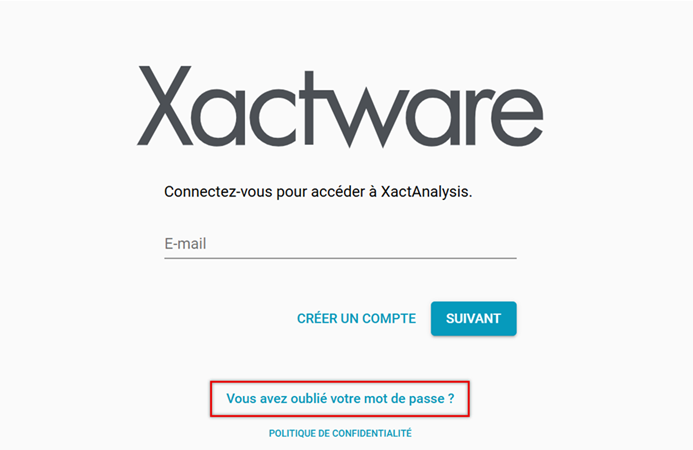
Problème de connexion à partir de la page d’accueil de XactAnalysis
Si vous êtes un nouvel utilisateur, vous ne pouvez pas avoir d’ensemble de données/de droits de hiérarchie ou de droits d’application. Demandez à votre administrateur d’ajouter ces droits pour votre utilisateur. Vous devez avoir ces droits pour vous connecter.
Si vous n’êtes pas un nouvel utilisateur, le mot de passe de votre compte XactAnalysis pourrait être expiré. Sélectionnez Mot de passe oublié? ou demandez à votre administrateur de compte de réinitialiser votre mot de passe pour vous.
Ou
Votre compte peut être verrouillé en raison d’un trop grand nombre de tentatives de liaison échouées. Veuillez contacter l’administrateur de votre compte pour obtenir de l’aide.
Comment puis-je modifier mon identifiant Xactware?
- Dans le menu Administration, sélectionnez Renseignements sur l’utilisateur.
- Sélectionnez l’icône Modifier à côté du champ identifiant Xactware.
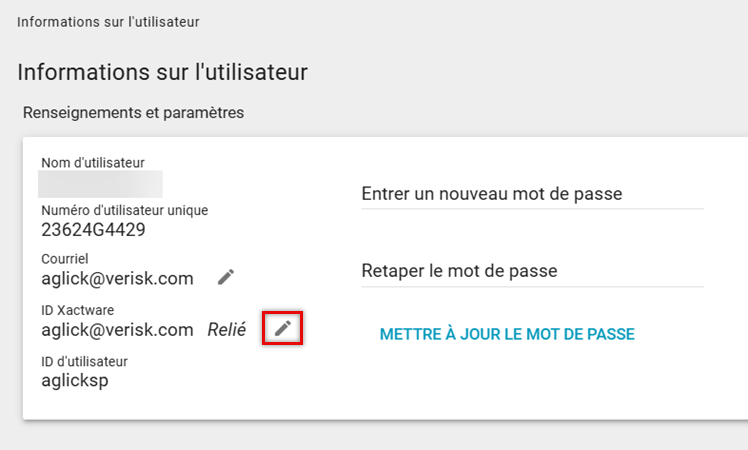
- Sur la page identifiant Xactware, modifiez l’un des éléments suivants : identifiant Xactware, prénom, nom de famille, numéro de téléphone, autre adresse courriel ou mot de passe.
- Sélectionnez Enregistrer.
- Sur la page Renseignements sur l’utilisateur, sélectionnez Enregistrer.
Pour plus de renseignements, consultez Aide relative aux identifiants Xactware.
Comment puis-je réinitialiser mon mot de passe?
Vous pouvez réinitialiser votre mot de passe via le serveur d’identité Verisk. Pour plus de renseignements, reportez-vous à la section Réinitialiser ou modifier le mot de passe.
Comment puis-je modifier le mot de passe de mon compte XactAnalysis?
- Dans le menu Administration, sélectionnez Renseignements sur l’utilisateur.
- Saisissez un nouveau mot de passe dans le champ Saisir un nouveau mot de passe.
- Vérifiez le mot de passe en le saisissant dans le champ Retaper le mot de passe.
- Sélectionnez Mettre à jour le mot de passe.
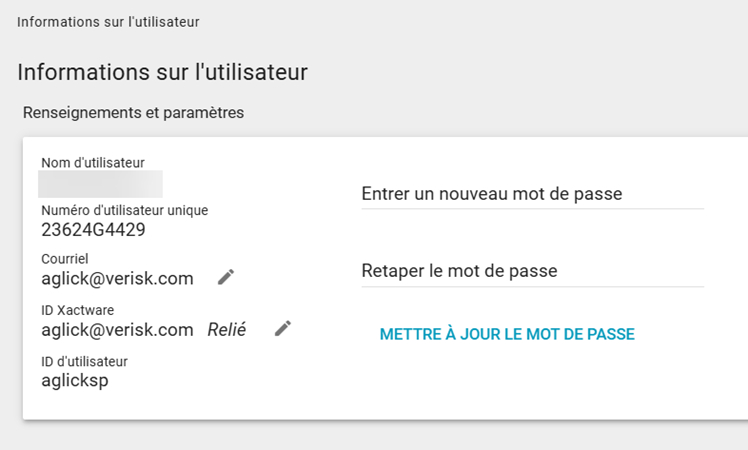
Configuration requise
Quelles sont les exigences du navigateur pour XactAnalysis SP?
Visitez https://www.verisk.com/resources/system-requirements/xactanalysis-system-requirements/ pour connaître les exigences du système pour XactAnalysis SP.
Questions sur le rapport
Comment puis-je exécuter des rapports d’activité?
XactAnalysis SP peut générer des rapports d’activité pour vous aider à surveiller l’activité de l’expert en sinistres ou de l’entrepreneur.
- Dans le menu Rapports, sélectionnez Rapports d’activités.
- Sélectionnez un type de rapport dans le menu déroulant Rapport.
- Utilisez les menus déroulants Bureau et Expéditeur pour filtrer les données que vous souhaitez afficher dans le rapport.
- Choisissez une Date de début et une Date de fin pour le rapport.
- Sélectionnez Exécuter le rapport. Le rapport apparaît sous Sélections de rapports.
Pour de plus amples renseignements, consultez Rapports d’activité.
Comment puis-je exécuter des rapports sur les tendances de l’industrie?
XactAnalysis SP peut générer des rapports sur les tendances de l’industrie pour vous aider à surveiller les tendances et les prix de l’industrie.
- Dans le menu Rapports, sélectionnez Rapports sur les tendances de l’industrie.
- Sélectionnez un type de rapport dans le menu déroulant Rapports.
- Utilisez les menus pour filtrer les données que vous souhaitez afficher dans le rapport. Le rapport apparaît sous les options de filtre.
Pour plus de renseignements, consultez Rapports sur les tendances de l’industrie dans le Guide de l’utilisateur interactif.
Comment puis-je consulter un rapport d’évaluation?
Certains assureurs importent automatiquement des rapports d’évaluation préexistants dans une réclamation avec un numéro de police correspondant. Le rapport d’évaluation apparaît dans l’onglet Documents de la page Détails de l’affectation.
Comment les rapports d’évaluation sont-ils utilisés dans XactAnalysis?
Dans XactAnalysis, les rapports d’évaluation peuvent être importés à partir de 360Value ou de la version complète pour ordinateur de bureau de Xactimate. Dans les deux produits, le rapport d’évaluation est basé sur la base de données de prix de Xactware, recherché jusqu’au code postal, et tient compte des facteurs socio-économiques locaux. Dans XactAnalysis, un rapport d’évaluation décrit généralement le coût de remplacement d’une propriété.
How do I run Management reports?
Vous devez d’abord disposer du droit Exécuter les rapports de gestion. Pour plus de renseignements sur l’ajout de droits, consultez Droits de l’utilisateur.
Générer un rapport
- Dans le menu Rapports, sélectionnez Rapports de gestion/activité.
- Sélectionnez un type de rapport dans le menu déroulant Rapport.
- Utilisez les menus, les champs et les cases à cocher dans les sections Critères des rapports et Filtres des rapports pour filtrer les données que vous souhaitez afficher dans le rapport.
- Choisissez une Date de début et une Date de fin pour le rapport.
- Sélectionnez Continuer.
- Un écran de confirmation apparaît. Passez en revue les renseignements, vérifiez l’adresse courriel et sélectionnez Soumettre.
- Lorsque le rapport est prêt, vous recevez un courriel contenant un lien vers le rapport. Sélectionnez le lien pour afficher le rapport.
Pour plus de renseignements, consultez Rapports de gestion.
Questions sur les appareils mobiles
Comment puis-je accéder à XactAnalysis SP sur mon appareil mobile?
L’application mobile XactAnalysis SP a été remplacée par le site mobile récemment mis à jour de XactAnalysis SP. Depuis le 15 mai 2015, l’application XactAnalysis SP n’est plus disponible dans l’App Store ou le Google Play Store. Pour accéder au site mis à jour, rendez-vous sur www.XactAnalysis.com en utilisant le navigateur de votre appareil mobile. Le site mobile offre tous les avantages de l’application sans avoir besoin de la télécharger ou de la mettre à jour.
